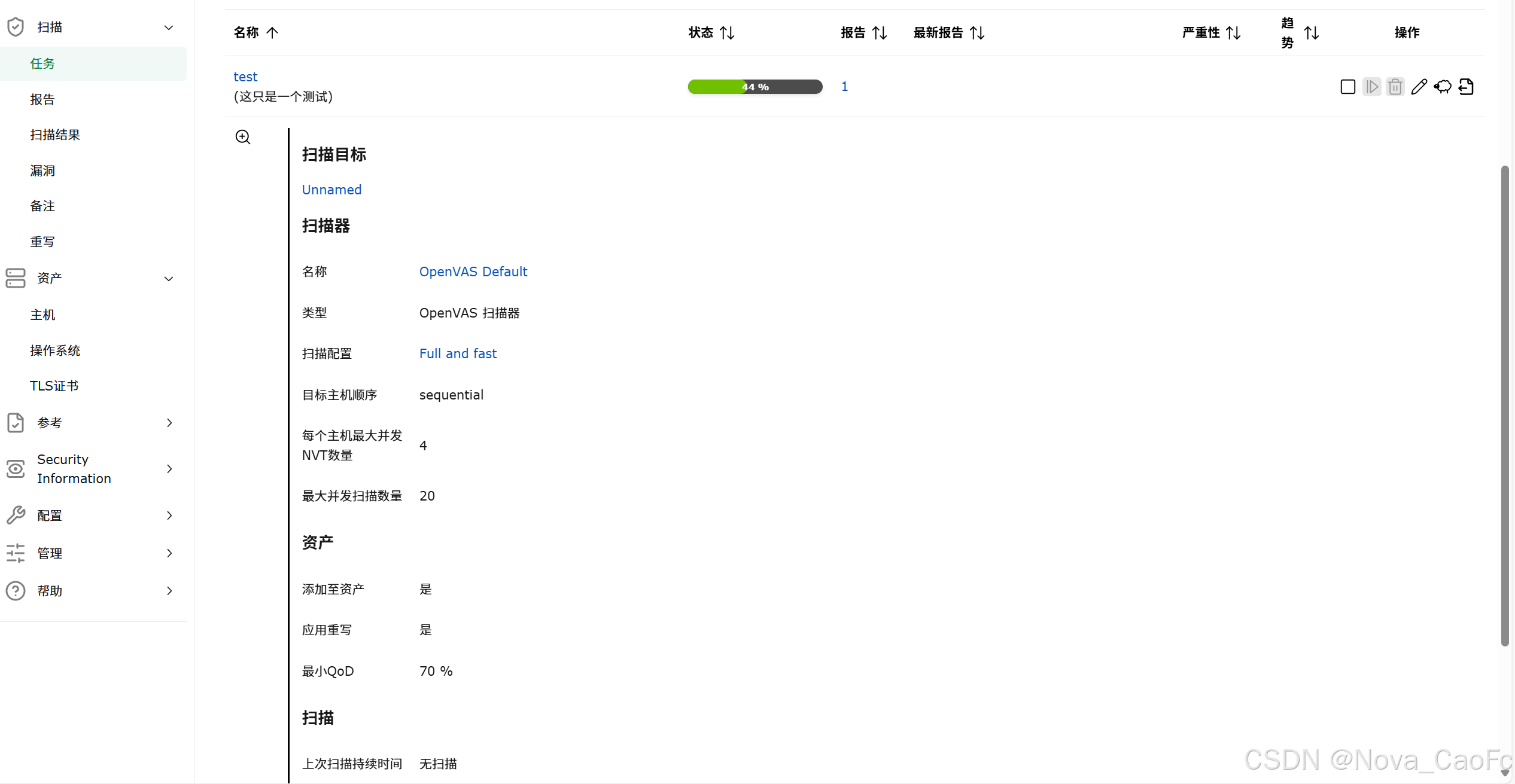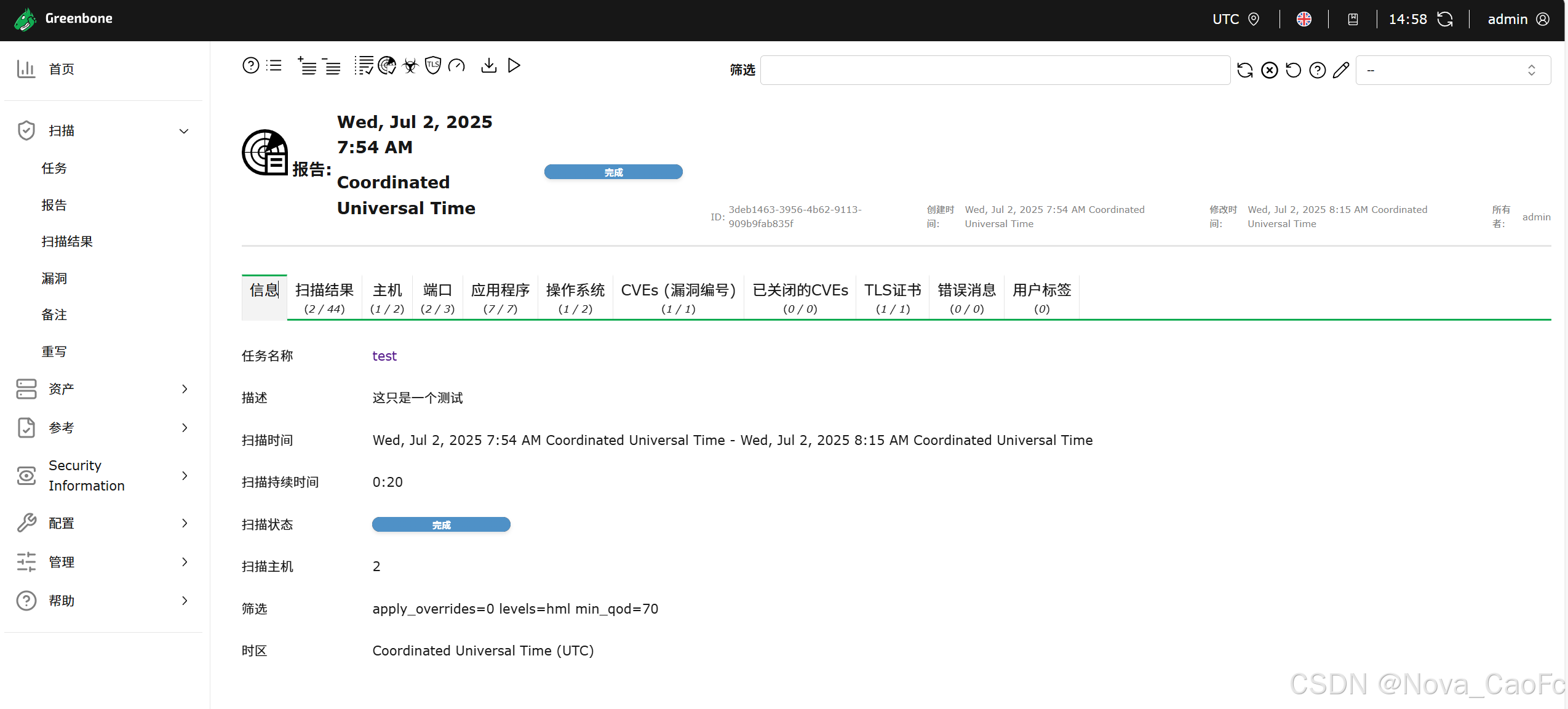KaliLinux2025系统从部署到使用OpenVAS,超详细!_kali openvas
环境介绍: 本环境为实验环境,采用的是VMWare17.5.2实现虚拟化。本文虚拟机的IP为10.0.0.110,做了静态IP。
一、安装KaliLinux2025
点我跳转官网下载地址owo
选择Virtual Machines
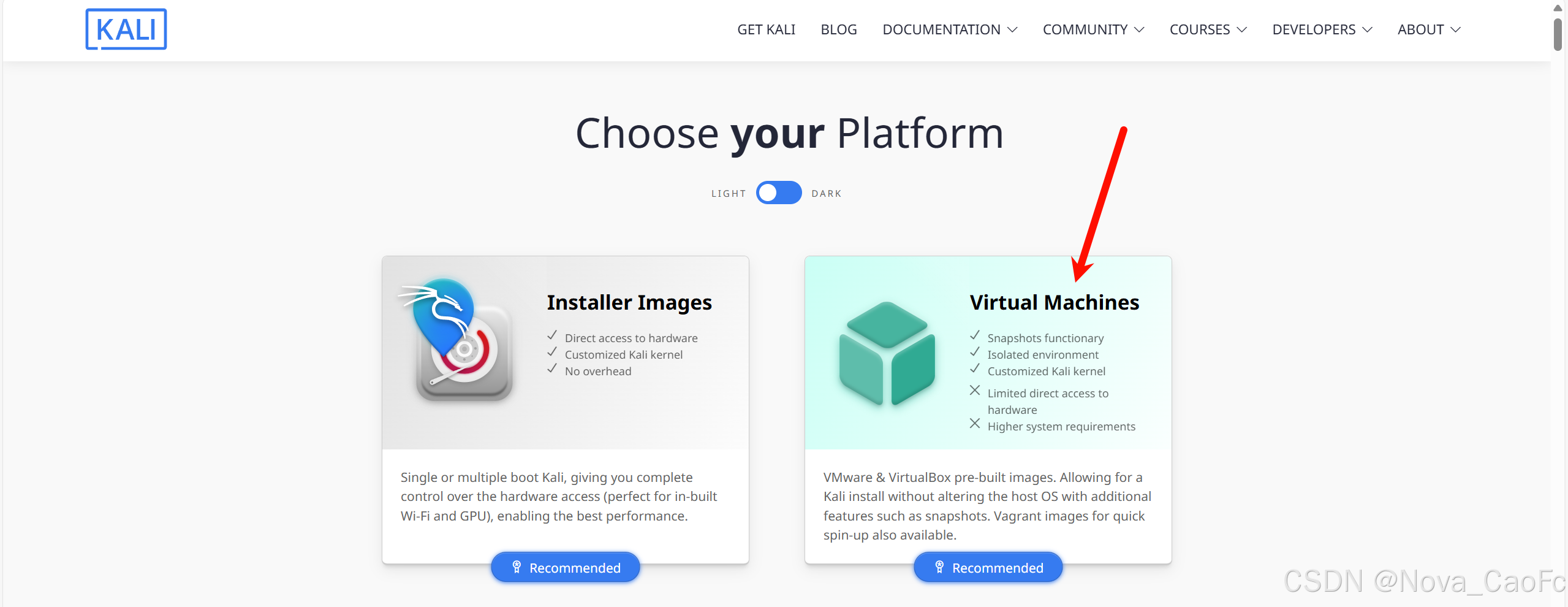
点击下载即可
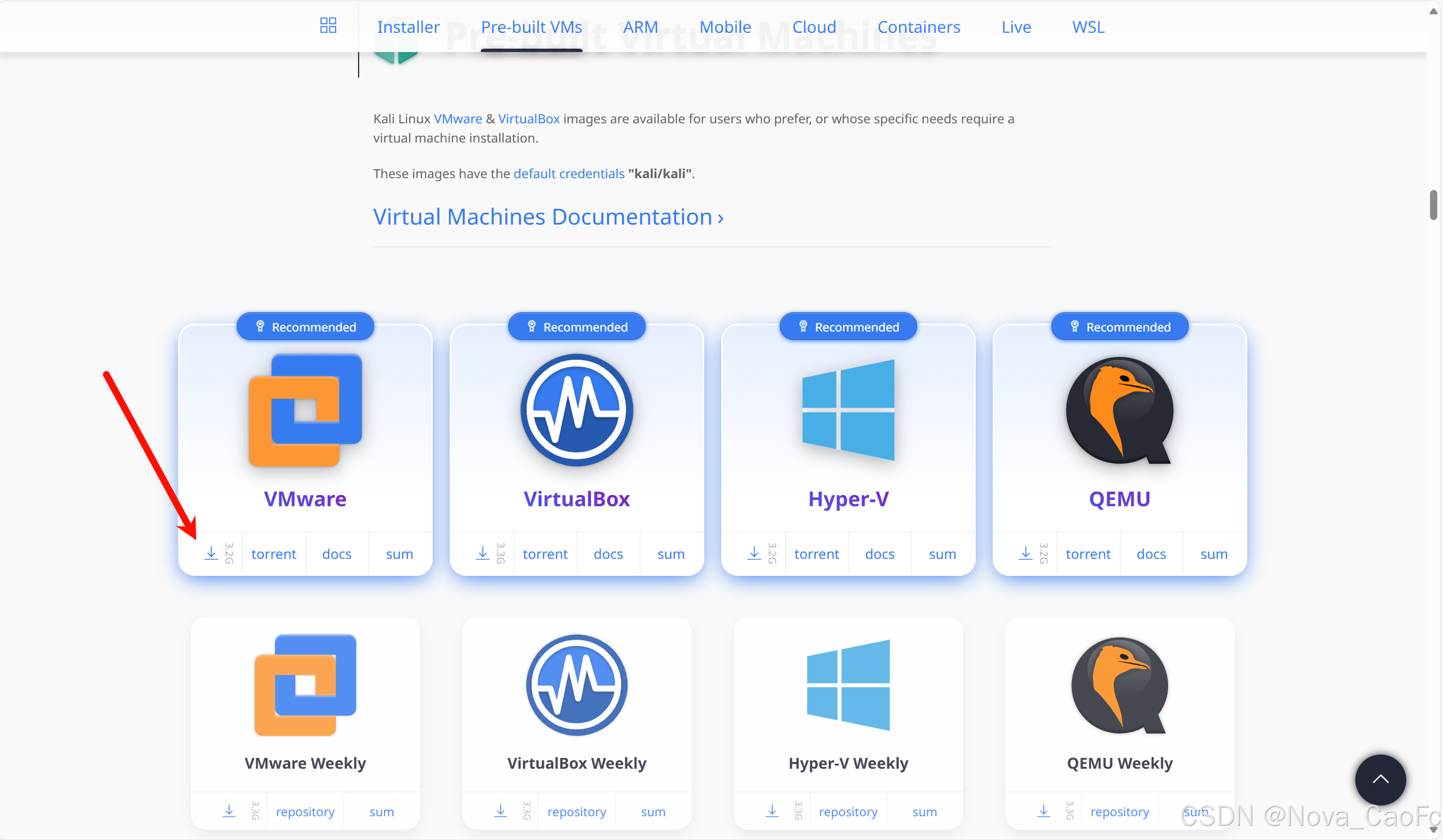
下载会是一个压缩包
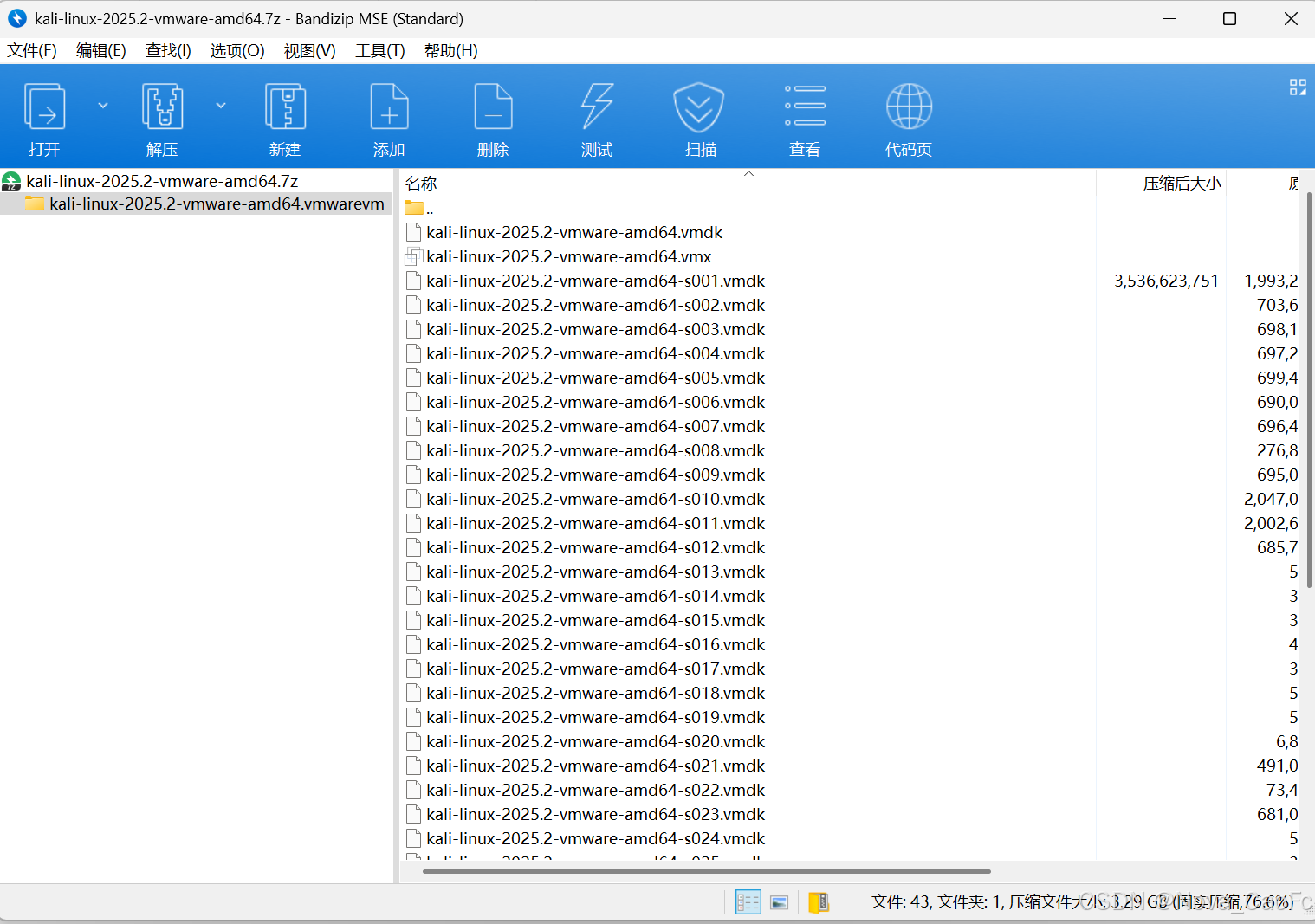
解压之后找到对应目录的vmx文件即可。
点击vmx文件会自动跳转到VM: kali-linux-2025.2-vmware-amd64.vmx
直接在VMWare点击开机即可,等待开机结束。输入密码进入机器。
kalilinux2025-2初始化默认用户名为: kali 密码为: kali
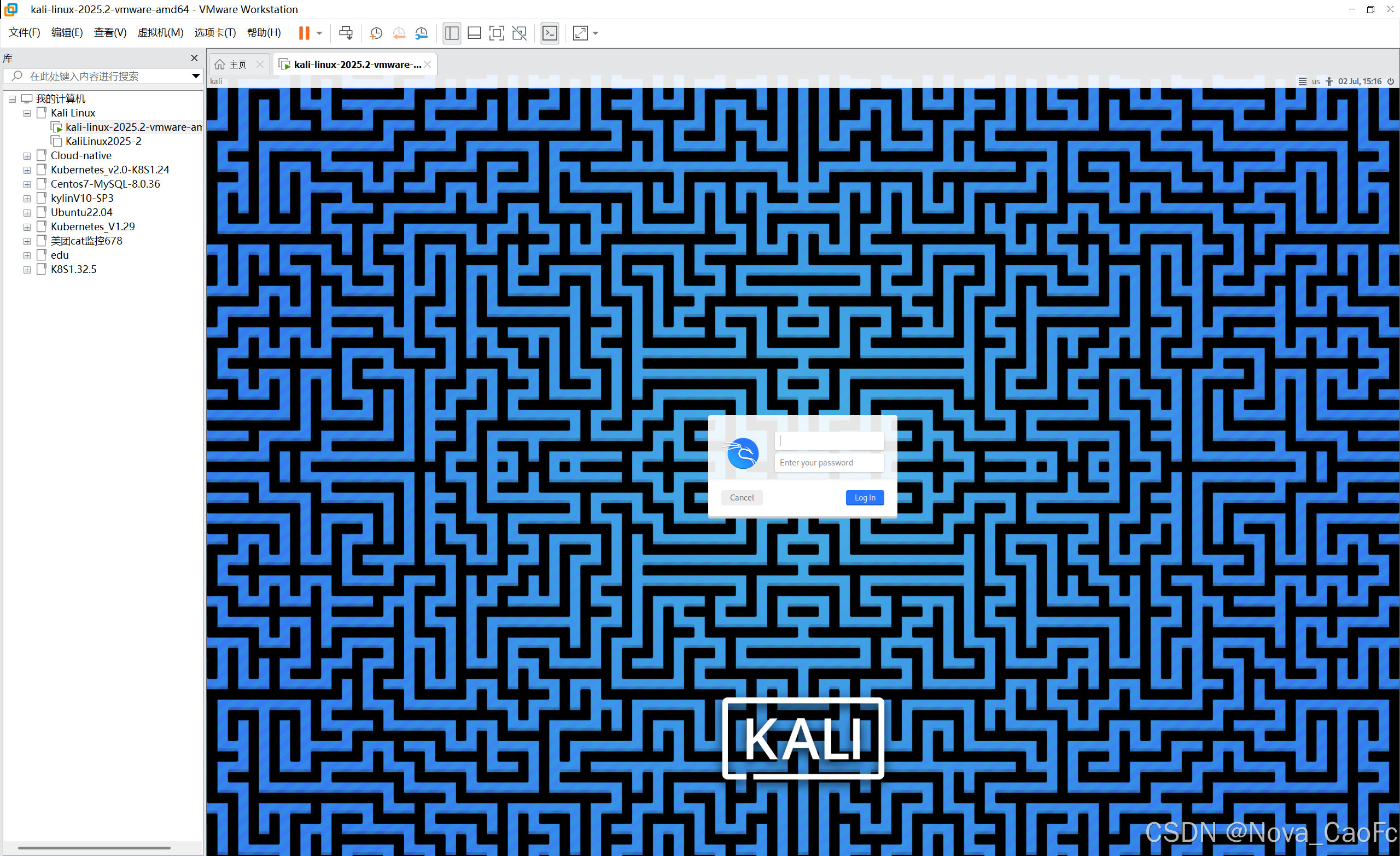
到此安装结束。
二、优化系统
1. 找到cmd命令行设置root账户
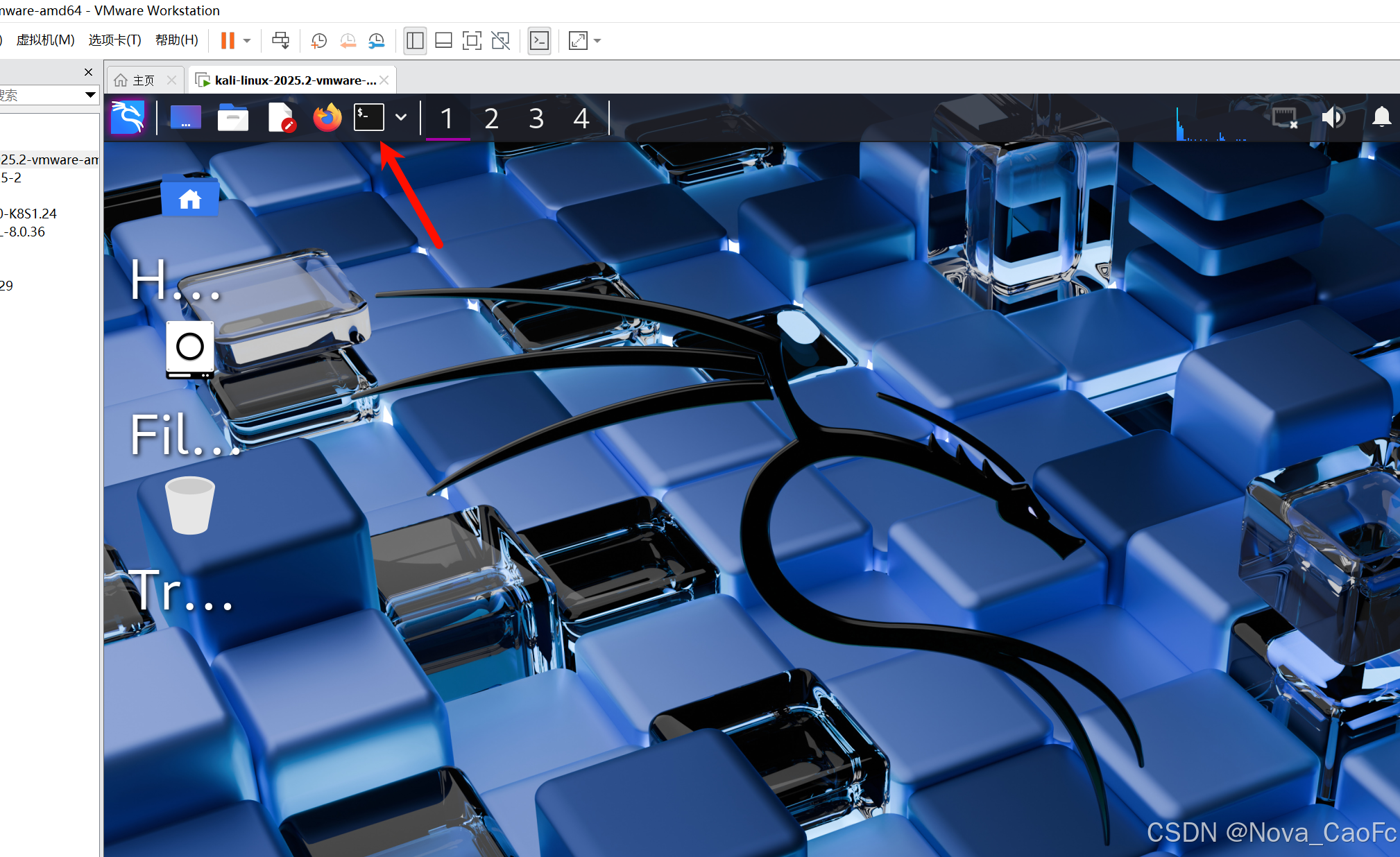
我这里已经设置过root密码了,kaliLinux2025是基于Debian的操作系统,切换root的方式一样的,直接passwd设置root密码即可。然后su - 切换。
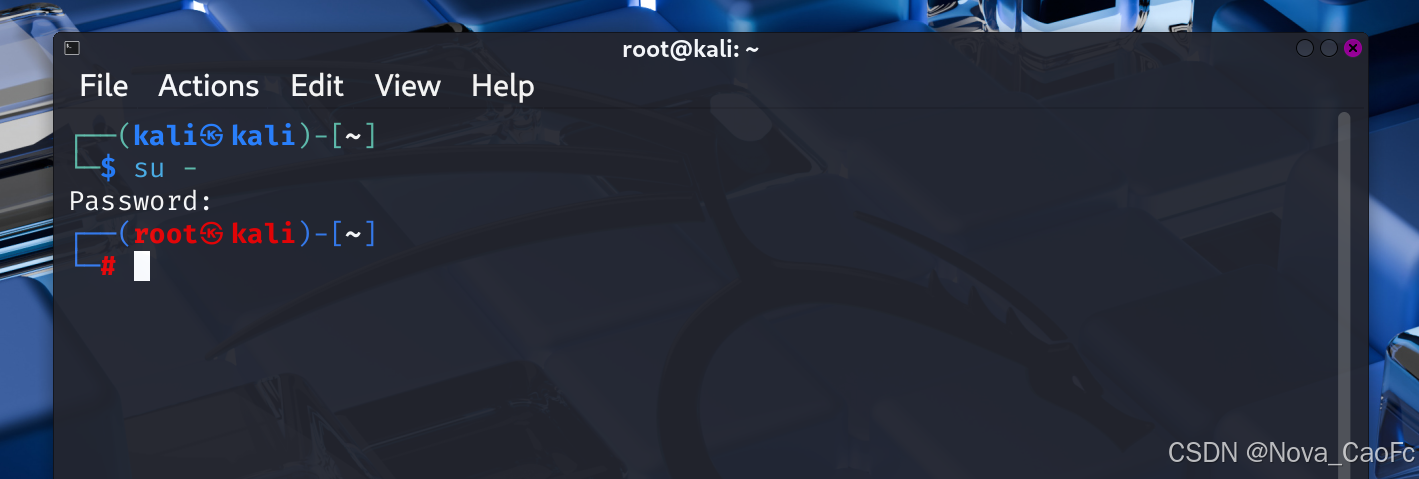
2. 设置允许root用户登录支持远程密码

┌──(root㉿kali)-[~]└─# grep -E \'^PermitRootLogin|^PasswordAuthentication\' /etc/ssh/sshd_configPasswordAuthentication yesPermitRootLogin yes保存之后重启服务即可
┌──(root?kali)-[~]└─# service ssh restart #状态为active┌──(root㉿kali)-[~]└─# service ssh status ● ssh.service - OpenBSD Secure Shell server Loaded: loaded (/usr/lib/systemd/system/ssh.service; enabled; preset: disabled) Active: active (running) since Wed 2025-07-02 15:25:15 CST; 15s ago Invocation: fe9d9a5d89a74b42aea21238178fc537 Docs: man:sshd(8) man:sshd_config(5)设置开机自启动┌──(root㉿kali)-[~]└─# systemctl enable ssh3. 使用终端工具连接即可
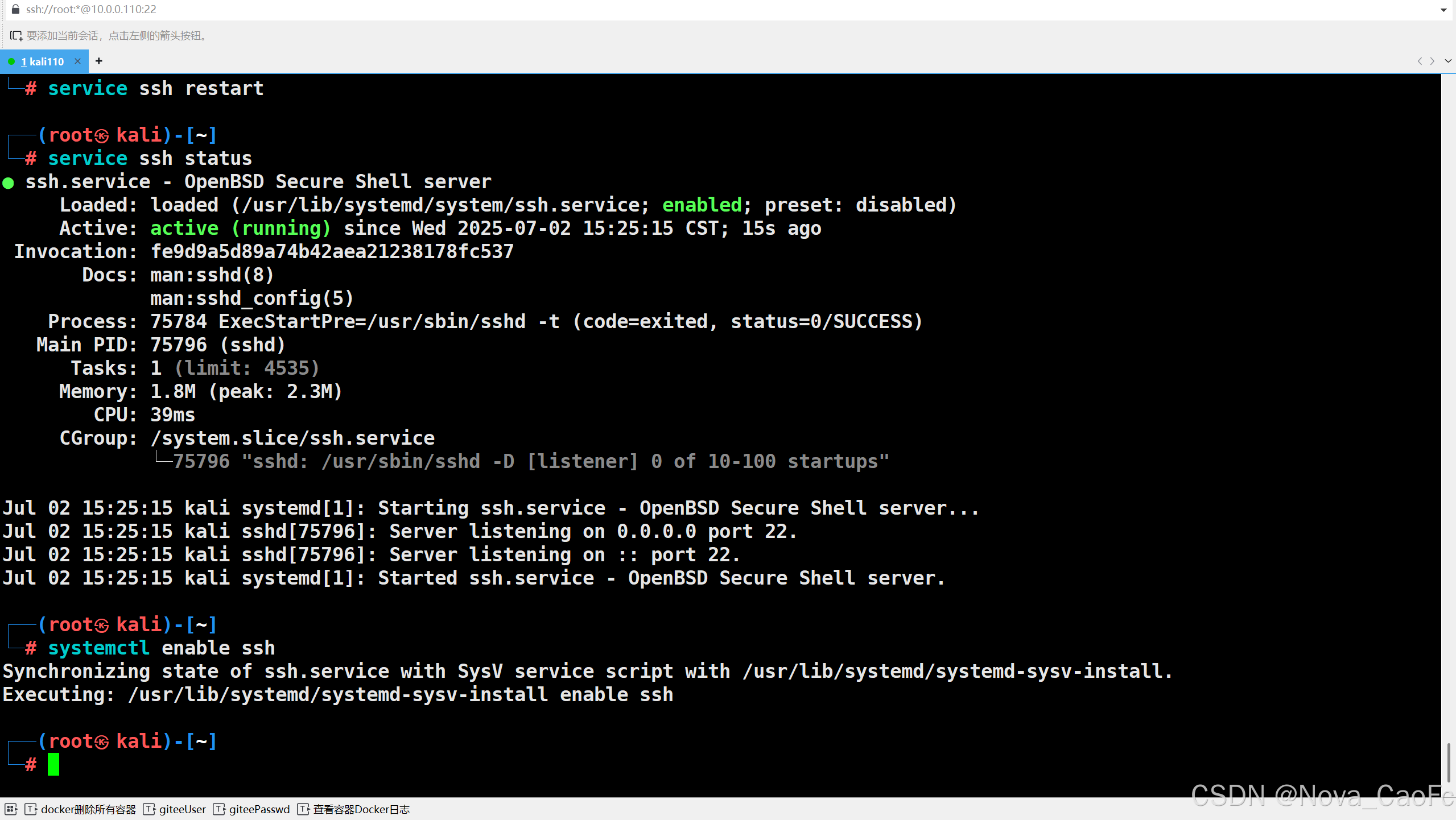
到此优化完成。
4. 配置静态IP地址
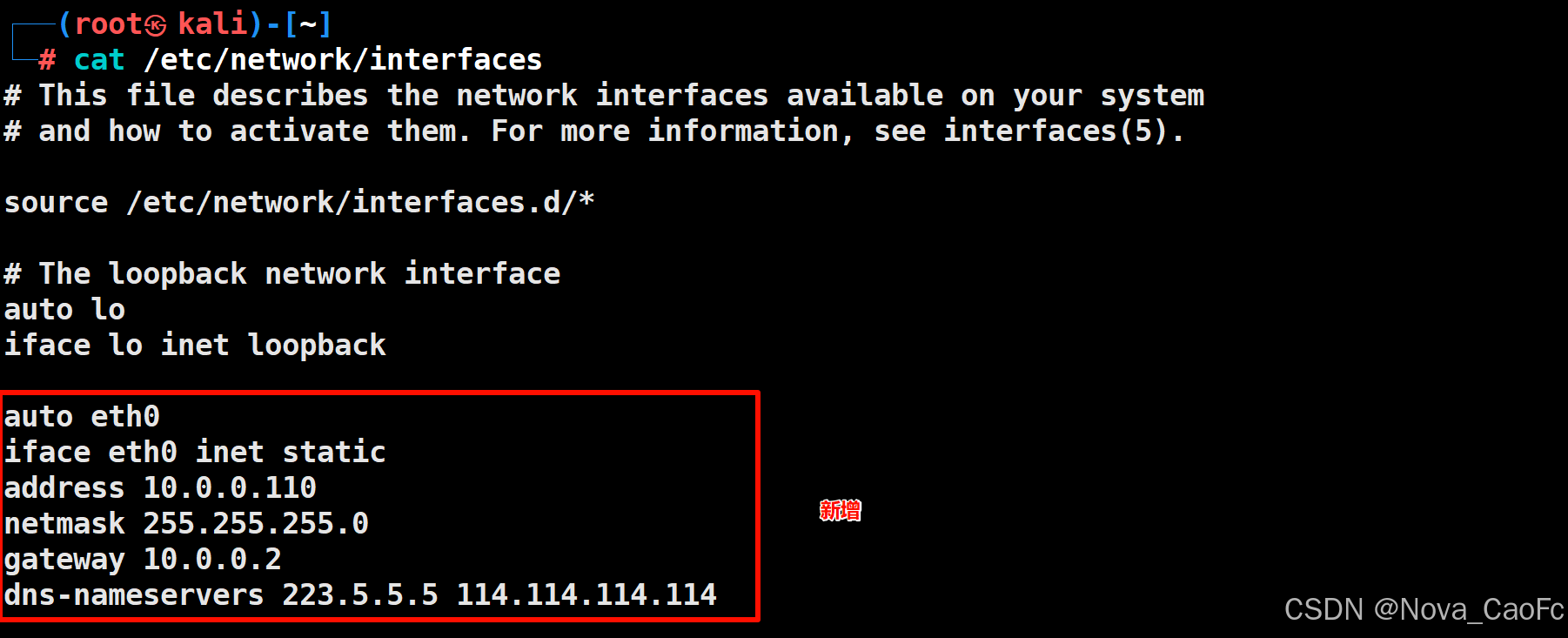
┌──(root?kali)-[~]└─# cat /etc/network/interfaces# This file describes the network interfaces available on your system# and how to activate them. For more information, see interfaces(5).source /etc/network/interfaces.d/*# The loopback network interfaceauto loiface lo inet loopbackauto eth0iface eth0 inet staticaddress 10.0.0.110netmask 255.255.255.0gateway 10.0.0.2dns-nameservers 223.5.5.5 114.114.114.1145. 配置dns配置文件
┌──(root㉿kali)-[~]└─# cat /etc/resolv.conf nameserver 223.5.5.5 ┌──(root㉿kali)-[~]6.重启并测试网络
┌──(root㉿kali)-[~]└─# systemctl restart networking.service ┌──(root㉿kali)-[~]└─# ping -c2 -W1 www.baidu.com PING www.a.shifen.com (180.101.51.73) 56(84) bytes of data.64 bytes from 180.101.51.73: icmp_seq=1 ttl=128 time=10.0 ms64 bytes from 180.101.51.73: icmp_seq=2 ttl=128 time=11.1 ms--- www.a.shifen.com ping statistics ---2 packets transmitted, 2 received, 0% packet loss, time 5034msrtt min/avg/max/mdev = 10.045/10.585/11.126/0.540 ms搞定7. 修改源仓库为中科大的kali源
本人亲测,中科大够快!
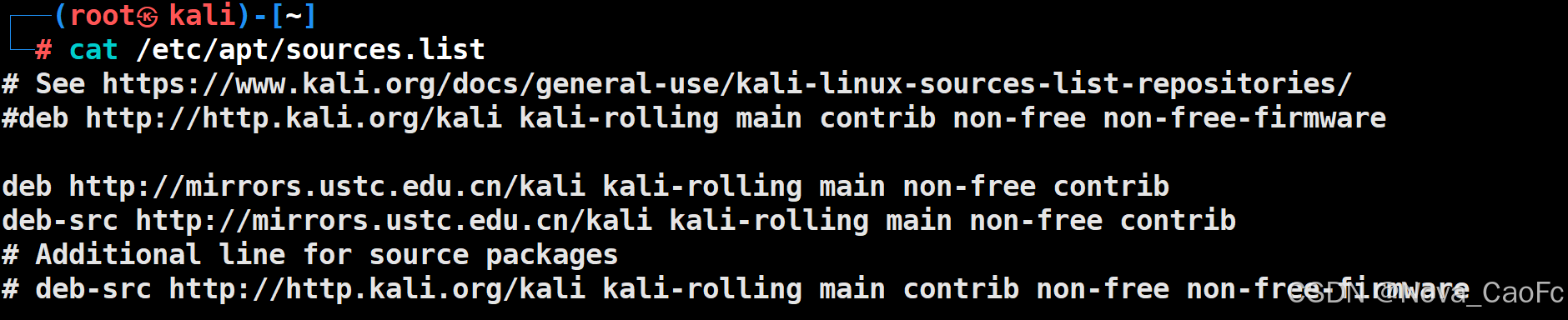
┌──(root?kali)-[~]└─# cat /etc/apt/sources.list# See https://www.kali.org/docs/general-use/kali-linux-sources-list-repositories/#deb http://http.kali.org/kali kali-rolling main contrib non-free non-free-firmwaredeb http://mirrors.ustc.edu.cn/kali kali-rolling main non-free contribdeb-src http://mirrors.ustc.edu.cn/kali kali-rolling main non-free contrib# Additional line for source packages# deb-src http://http.kali.org/kali kali-rolling main contrib non-free non-free-firmware更新源仓库
┌──(root㉿kali)-[~]└─# apt update && apt upgrade -y三、安装OpenVAS (GVM)
1. 安装gvm
Kali Linux官方仓库中已经包含了GVM(OpenVAS)的安装包。可以通过以下命令安装:
apt install gvm -y2.初始化gvm
gvm-setupgvm-check-setup初始化时间有点长,请耐心等待。两条命令执行完成之后会自动帮我们启动gvm服务。
3. 升级漏洞规则库
这里我们需要先停止gvm服务然后再升级
gvm-stop然后执行升级命令去同步规则
greenbone-feed-sync4. 放开端口,允许远程访问web
只需要修改/usr/lib/systemd/system/gsad.service文件的启动项即可,把监听端口修改为0.0.0.0,因为我们在安装和初始化的时候默认给我们分配了证书,所以我直接把默认端口修改为了https的443端口,这样就不用在默认的URL后面再加上端口号了。
注意!注意!可以不修改默认端口号,gsad的默认端口为: 9392
┌──(root㉿kali)-[~]└─# grep \'ExecStart\' /usr/lib/systemd/system/gsad.serviceExecStart=/usr/sbin/gsad --foreground --listen 0.0.0.0 --port 443重启gsad服务使其生效
┌──(root㉿kali)-[~]└─# systemctl daemon-reload && systemctl restart gsad.service5.设置开机自启
┌──(root㉿kali)-[~]└─# systemctl enable notus-scanner gvmd ospd-openvas gsadCreated symlink \'/etc/systemd/system/multi-user.target.wants/notus-scanner.service\' → \'/usr/lib/systemd/system/notus-scanner.service\'.Created symlink \'/etc/systemd/system/multi-user.target.wants/gvmd.service\' → \'/usr/lib/systemd/system/gvmd.service\'.Created symlink \'/etc/systemd/system/multi-user.target.wants/ospd-openvas.service\' → \'/usr/lib/systemd/system/ospd-openvas.service\'.Created symlink \'/etc/systemd/system/greenbone-security-assistant.service\' → \'/usr/lib/systemd/system/gsad.service\'.Created symlink \'/etc/systemd/system/multi-user.target.wants/gsad.service\' → \'/usr/lib/systemd/system/gsad.service\'.6. 访问WebUI
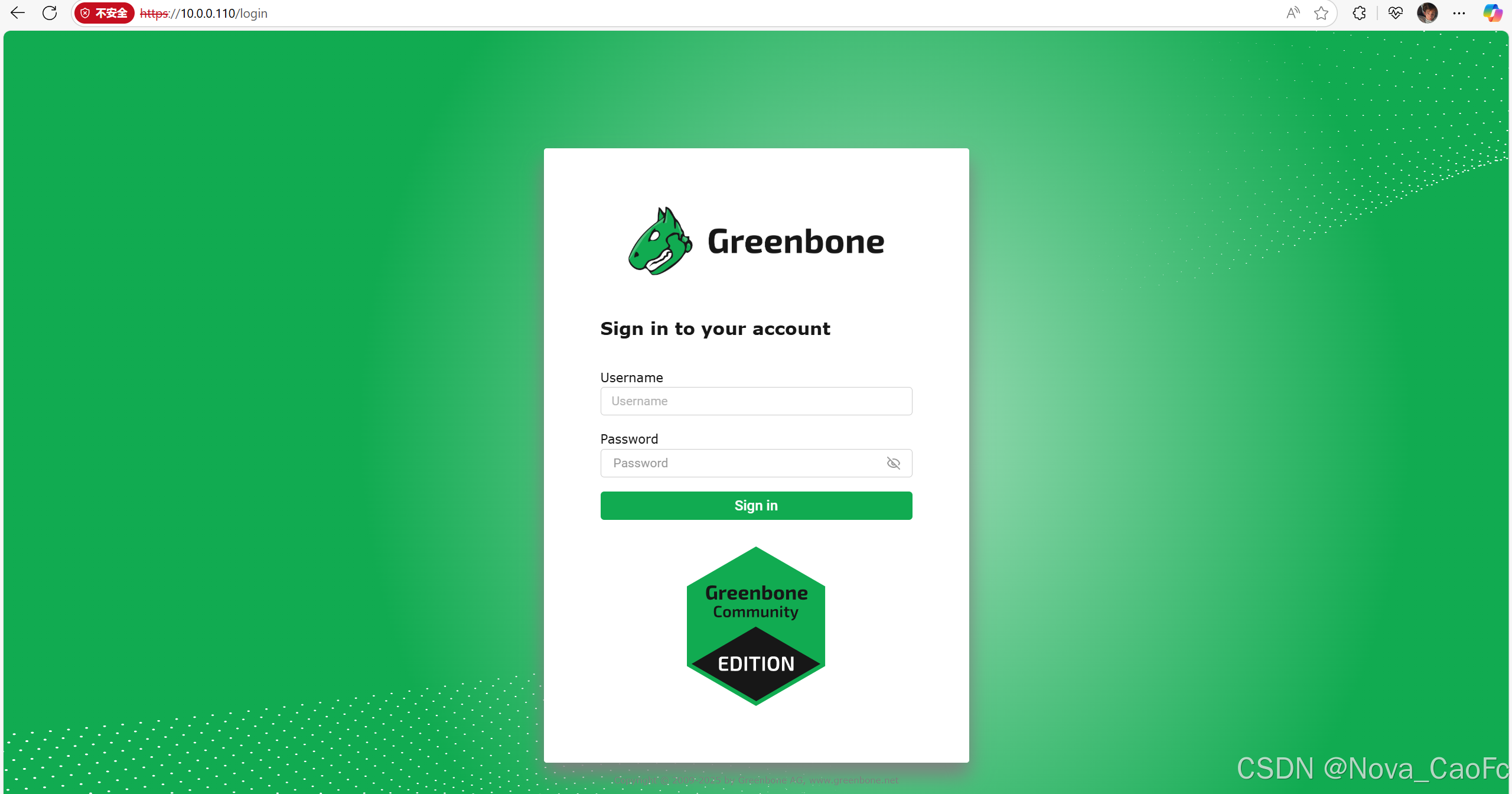
7. 设置登录密码
这里的默认用户名为admin,密码的话在我们初始化的时候会生成一串密码,我懒得找了,直接重置一下即可。
┌──(root㉿kali)-[~]└─# sudo -E -u _gvm gvmd --user=admin --new-password=123456输入了用户名admin,密码123456之后可以登录进去
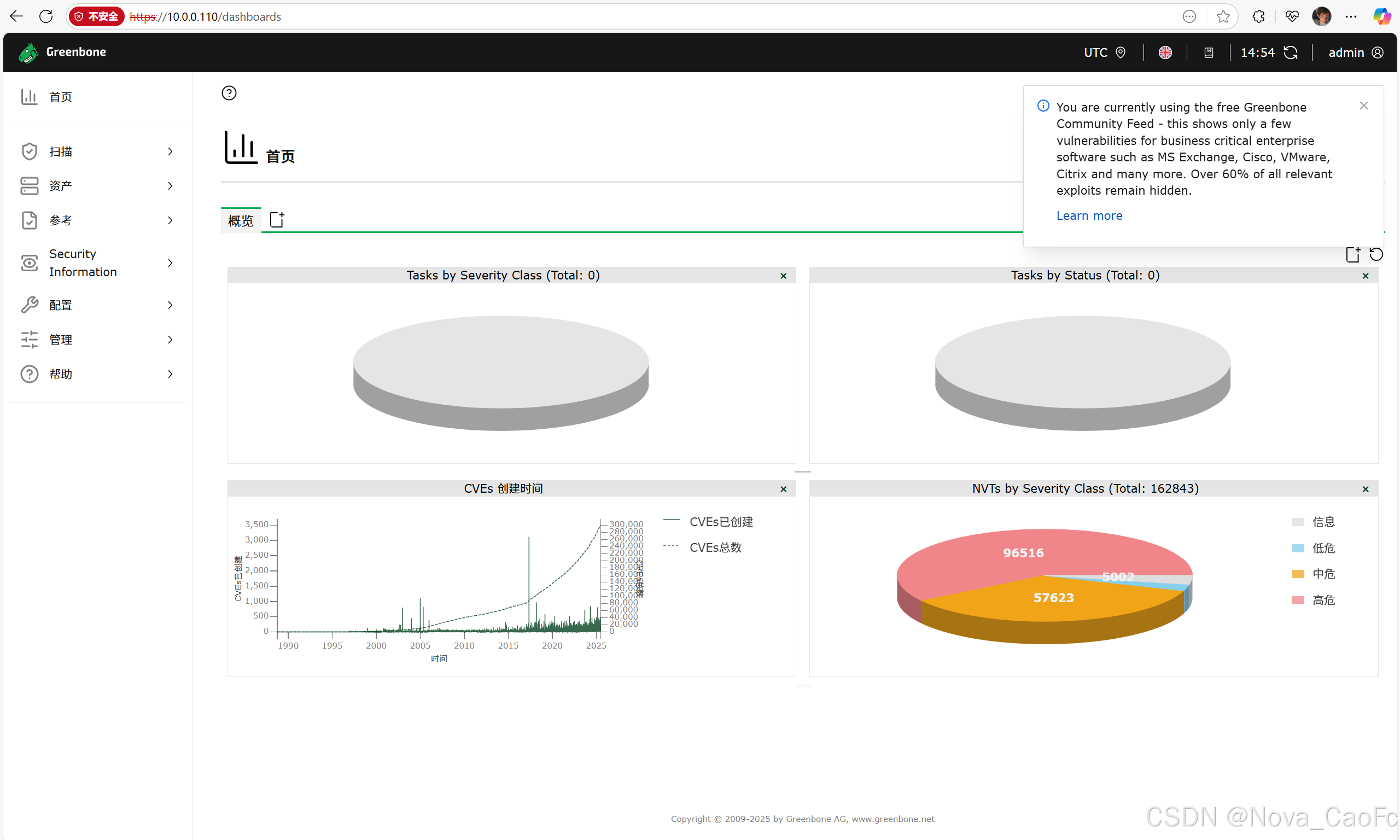
8. 总结一下用到的命令
sudo apt-get install gvm 安装gvmsudo gvm-setup 初始化gvmsudo gvm-check-setup 检查openvas 是否安装成功sudo gvm-feed-update 升级漏洞库sudo gvm-start 启动openvassudo gvm-stop 停止openvassudo -E -u _gvm gvmd --user=admin --new-password=123456 修改web账号admin密码为1234569. 设置中文
cd /usr/share/gvm/gsad/web/localescp gsa-zh_CN.json gsa-en.json四、简单使用OpenVAS
1. 新建任务
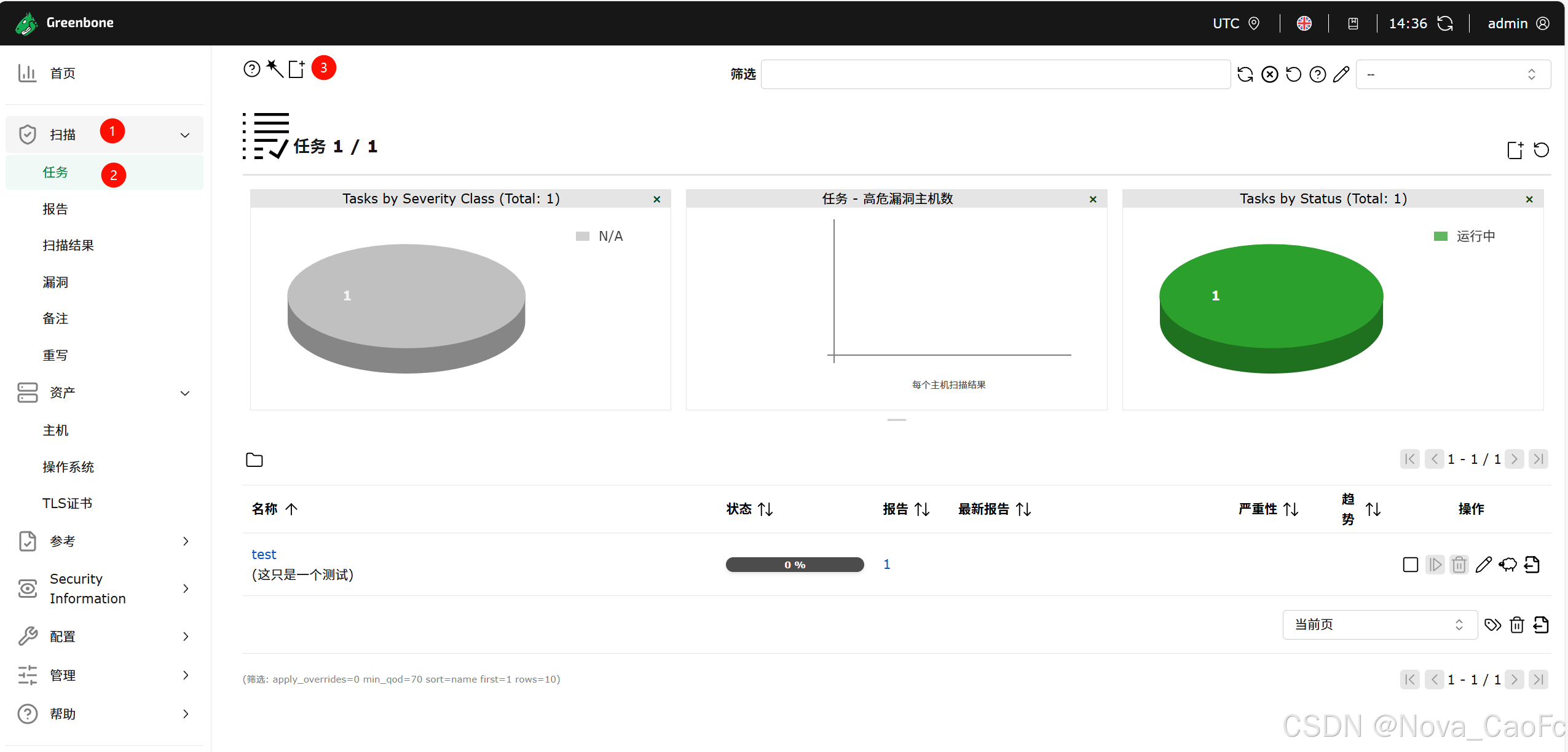
2. 新建扫描目标
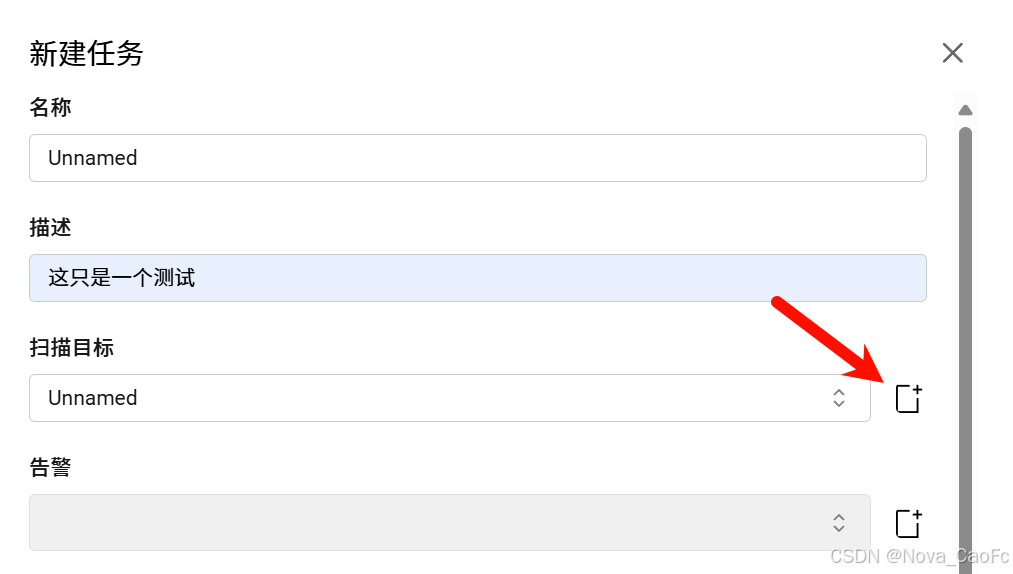 3. 设置扫描主机
3. 设置扫描主机
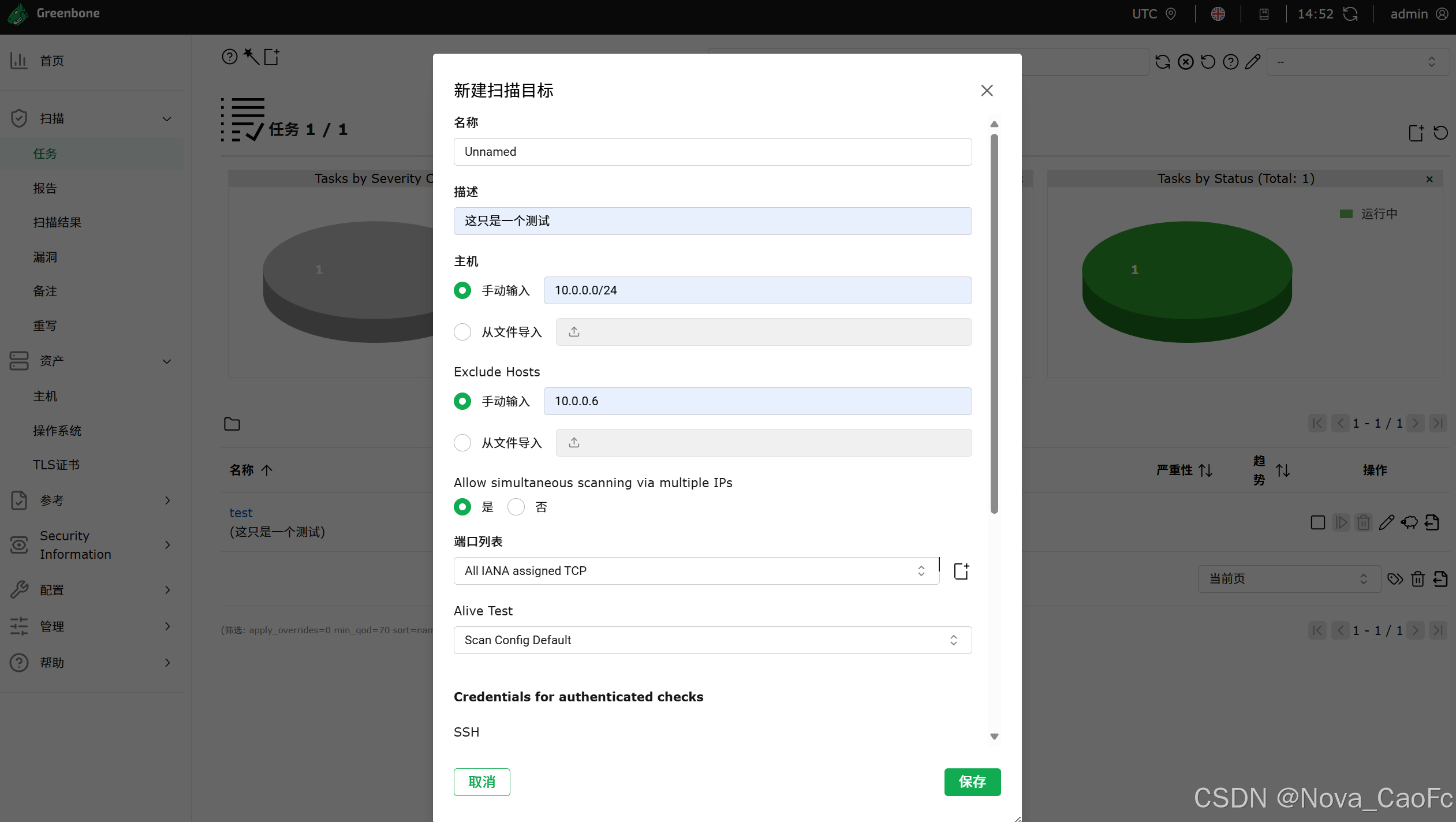 按照自己口味挑选即可
按照自己口味挑选即可
4. 等待扫描完成